在当今数字生活中,手机通讯录承载着重要的联系信息,对于苹果手机用户而言,正确处理SIM卡上的通讯录是一项常见需求,许多用户可能刚从其他手机切换至iPhone,或者希望将SIM卡中的联系人迁移到更安全的存储位置,本文将一步步指导您如何在苹果手机上管理SIM卡通讯录,包括导入联系人和确保数据安全,同时分享一些实用建议,帮助您避免常见问题。
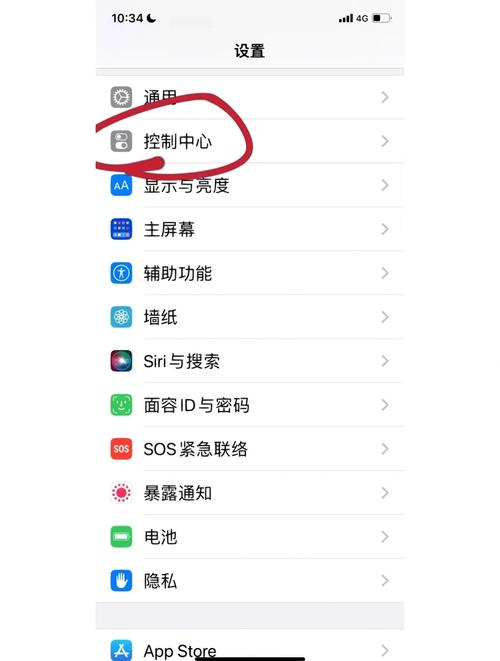
了解SIM卡通讯录的基本概念很重要,SIM卡是手机中的小型芯片,主要用于存储网络认证信息和联系人,在传统手机上,通讯录常直接保存在SIM卡中,但苹果手机的设计更倾向于使用iCloud或设备本地存储来管理联系人,这意味着,当您插入一张存有联系人的SIM卡时,iPhone并不会自动将其设为默认通讯录来源,相反,您需要手动导入这些联系人,才能确保它们在iPhone上可用。
为什么需要关注SIM卡通讯录的管理呢?当您更换手机、SIM卡损坏或丢失时,存储在SIM卡上的联系人可能面临丢失风险,如果您希望统一管理所有联系人,并利用iCloud的同步功能,导入SIM卡通讯录就成为必要步骤,这不仅提升了数据的安全性,还让您能在多个苹果设备间无缝访问通讯录。

让我们详细看看如何在苹果手机上从SIM卡导入通讯录,这个过程简单直接,只需几个步骤即可完成,请确保您的iPhone已插入存有联系人的SIM卡,并连接到稳定的网络环境。
第一步,打开iPhone的“设置”应用,这个图标通常显示为齿轮形状,位于主屏幕上,点击进入后,向下滚动找到“通讯录”选项,如果您使用的是较新版本的iOS,它可能位于“设置”菜单的中部位置。
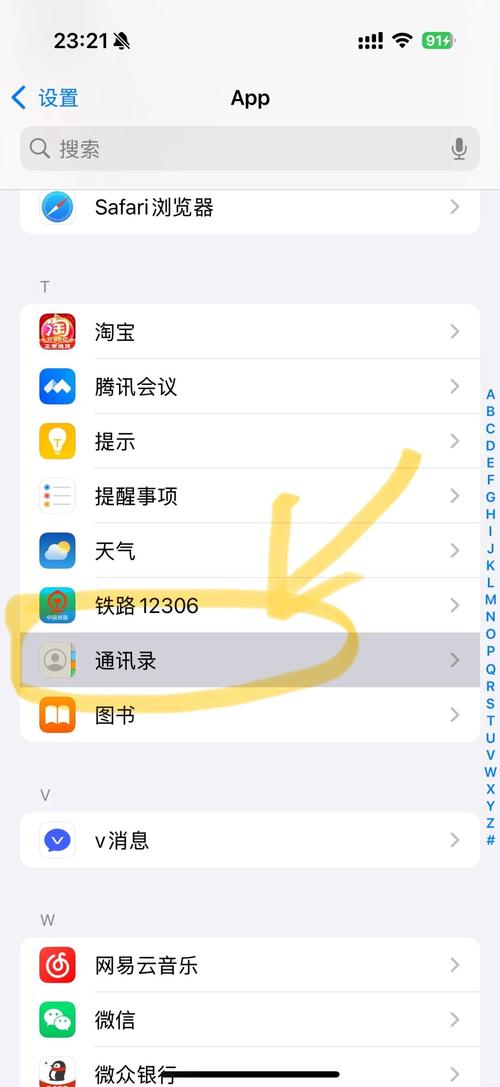
第二步,进入“通讯录”设置后,您会看到多个选项,包括账户、默认账户和导入功能,点击“导入SIM卡通讯录”按钮,系统会自动开始扫描SIM卡中的联系人数据,并将其导入到iPhone的本地通讯录中,这个过程可能需要几秒钟到几分钟,具体取决于联系人数量,请耐心等待,不要中途退出设置界面。
导入完成后,您可以打开“通讯录”应用检查结果,新导入的联系人会与现有联系人合并显示,如果出现重复条目,iPhone通常会自动提示您进行合并或清理,建议您逐一核对,确保所有信息准确无误。
联系人已经成功导入到iPhone中,但为了彻底“关闭”SIM卡通讯录功能——即停止依赖SIM卡存储——您需要进一步确保联系人保存在更可靠的位置,苹果手机推荐使用iCloud来同步和备份通讯录,要启用这一功能,请返回“设置”应用,点击顶部的您的姓名,进入“iCloud”选项,找到“通讯录”开关并将其打开,这样,所有联系人会自动上传到iCloud账户,并同步到其他登录同一账户的设备,这不仅防止了数据丢失,还让您能通过网页或电脑访问通讯录。
如果您担心SIM卡仍存有旧数据,可以考虑在其他设备上清理SIM卡联系人,使用一部支持SIM卡编辑的手机,进入其通讯录设置删除条目,但请注意,苹果手机本身不提供直接删除SIM卡联系人的功能,因此这一步可能需要借助外部工具或运营商服务。
在管理过程中,一些用户可能会遇到导入失败或联系人显示不全的问题,这通常源于SIM卡损坏、联系人格式不兼容或网络连接不稳定,如果遇到这种情况,首先尝试重新启动iPhone并重复导入步骤,如果问题依旧,检查SIM卡是否插入正确,或联系您的运营商确认SIM卡状态,确保iPhone系统更新至最新版本,以避免软件兼容性问题。
除了基本导入,日常维护通讯录也至关重要,定期备份是防止数据丢失的有效方法,您可以通过iCloud自动备份,或使用电脑上的iTunes(或Finder)进行手动备份,只需将iPhone连接到电脑,打开iTunes或Finder,选择“备份”选项即可,建议为通讯录设置密码保护,防止未经授权的访问,在“设置”中启用屏幕锁定和双重认证,能进一步提升安全性。
从个人经验来看,妥善管理手机通讯录不仅是技术操作,更是养成良好数字习惯的一部分,许多用户忽略备份的重要性,直到数据丢失才后悔莫及,作为苹果用户,充分利用iCloud等云服务可以省去许多麻烦,我建议每半年检查一次通讯录的同步状态,并删除重复或过时信息,这样不仅能保持联系人列表整洁,还能提高使用效率,通过简单步骤导入和迁移SIM卡通讯录,您就能享受更安全、便捷的数字生活,如果您有任何疑问,欢迎参考苹果官方文档或咨询专业人士,确保每一步都准确无误。









评论列表 (0)